|
Notre magasin Rue Albert 1er, 7 6810 Pin - Chiny Route Arlon - Florenville (/fax: 061/32.00.15 |
|
| YBET informatique | Formation Internet | Excel - Access |
Le DOS: 4. commandes systèmes
1. Date et heures - 2. Utilitaires disques durs et disquettes - 3. Sauvegarde et restauration - 4. Utilitaires pour partitions - 5. Attrib - 6. Autres commandes
Le précédant chapitre analysait les commandes de manipulation de fichiers. Cette formation va voire les commandes spécifiques de systèmes (configuration de l'ordinateur, vérification du disque dur). On retrouve les commandes Dates et heures, vérification du disque dur, formatage et création de partitions.
1. Date et heure
Deux commandes sont utilisées, pour modifier la date et l'heure. Elle gèrent directement le BIOS (ou l'UEFI) du système. Les XT ne possédaient pas de circuits RTC (Real Time Clock), l'horloge n'était pas mise à jour si l'ordinateur n'était pas sous tension. Ce n'est plus le cas depuis le 286.
L'utilisation de ces 2 commandes dans une fenêtre DOS est parfaitement identique au paramétrage sous Windows par le panneau de configuration ou directement dans le BIOS.
1.1. TIME, commande interne
| TIME: affiche et permet à jour l'heure du système |
En appuyant directement sur entrée, l'heure est conservée. Pour mettre l'heure à jour, tapez l'heure actuelle heure:minutes
1.2. DATE, commande interne
| DATE: affiche et permet à jour l'heure du système |
![]()
En appuyant directement sur entrée, la date est conservée. Pour mettre la date à jour, tapez la date actuelle. Le format diffère de la langue du système d'exploitation. Dos n'est pas compatible an 2000. Un fichier de 1906 est équivalent à un fichier 2006
2. Utilitaires disque dur et disquette
2.1 CHKDSK, commande externe
Cette commande n'est apparue qu'à partir du DOS 5.0. Les options sont modifiés dans les DOS sous Windows actuels.
| CHKDSK <Drive>: vérifie
le disque spécifié
Le rapport contient:
|
Le nombre de secteurs (clusters) inutilisable résulte des différentes écritures de fichiers sur le disque, ces secteurs sont repris dans la table de matière (FAT) de manière incorrecte et récupérables par programmes en règle général. Un secteur peut également être défectueux par panne sur le disque dur et inutilisable. La commande CHKDSK / F réorganise les clusters et récupère les fragments de fichiers dans des fichiers textes (*.chk). Ces fichiers peuvent être effacés. Cette commande est exécutées (en mode graphique) par Windows 95 et suivants (partitions FAT) si le système n'a pas été fermé correctement (panne de courant).
Dans les versions supérieures de Windows, d'autres options sont rajoutées (notamment pour les partitions NTFS (à partir de Windows XP).
| CHKDSK /X <drive>: (sous Windows) va forcer le démontage de la partition (ou du disque). En elle-même, cette option est inutile (et pas acceptée): elle oblige d'autres options comme /f |
| CHKDSK <drive> /f /X: (sous Windows) force le démontage de la partition (ou du disque) et corrige la table des secteurs défectueux: c'est la commande à mémoriser pour les techniciens |
2.2. Format, commande externe
Cette commande permet de formater (préparer) la surface d'un disque dur ou d'une disquette.
| FORMAT <Drive>: formate le
disque <drive> Les information contenue sur le disque dur ou la disquette sont perdues, excepté en DOS 6.0, 6.0, 6.2 et 6.22 dans certains cas avec la commande Unformat |
| FORMAT /S <drive> formate le disque et insère les fichiers systèmes de démarrage. |
Le DOS jusque 6.22 n'accepte que les partitions FAT d'une taille maximum de 2 GB. Le clavier par défaut est QUERTY, il faut également insérer les commandes adéquates dans les fichiers config.sys et autoexec.bat.
| FORMAT /U <drive> formate le disque et garantit une meilleure récupération en cas de commande Unformat (versions 5.0 à 6.22) |
| FORMAT /V:<label> <disque> formate le disque et lui donne comme nom label. |
Le nom du volume peut également être inscrit en utilisant la commande VOL ci-dessous. DOS n'accepte ni les caractères accentués, ni les espaces.
FORMAT /F:<size> <nom de la
disquette> formate la disquette suivant un format défini. Par
défaut, le formatage utilise le format par défaut. <Size> peut
prendre les valeurs suivantes:
|
| FORMAT /B:<nom de la disquette> formate la disquette et réserve la place pour insérer les fichiers systèmes ultérieurement |
2.3. Unformat, commande externe
Cette commande n'est reconnue qu'à partir du DOS 5.0. Un format /U permet une meilleure récupération. Ceci ne fonctionne que si les clusters de la disquette ou du disque dur n'ont pas été utilisés par un nouveau fichier depuis. Elle n'existe plus sous Windows.
| UNFORMAT <nom du disque>: remet l'ancien formatage, fichiers compris sous certaines conditions |
2.4 Label, commande externe
| LABEL <disque><nom du disque>: donne un label (nom) au disque spécifié. |
DOS ne reconnaît pas les caractères accentués, ni les espaces. Pour afficher le nom du label, utilisés la commande DOS VOL
2.5 VOL, commande externe
| VOL <disque>: affiche le label du disque créé par la commande LABEL |
2.6. FDISK, commande externe
| FDISK: permet de créer, modifier ou supprimer des partitions sur les disques durs. |
DOS n'accepte que des partitions en FAT de 2 GB maximum. Les versions supérieures acceptent les partitions VFAT (toujours 2 GB) ou FAT32 (Wn95B et supérieurs). Cette commande n'est plus utilisée.
2.7. Diskcopy, commande externe
| DISKCOPY <disquette source>
<disquette destination>: copie le contenu de la disquette
source (y compris le formatage) vers la disquette de destination.
DISKCOPY <disquette source> <disquette destination> /V: vérifie en plus les données copiées. |
La commande diskcopy a: a: est également acceptée si vous n'utilisez qu'un seul lecteur de disquette.
3. Sauvegarde et restauration.
Les 2 commandes ci-dessous permettent de sauvegarder et de restaurer les fichiers et répertoires sur disquettes. Elles ne sont plus reconnues par les Windows actuels. Des logiciels nettement plus performants sont préférables. A partir de la version 6.0, cette commande n'existe plus, remplacée par MS-Backup (licence logiciel acheté à Symantec). Elle utilise le bit d'archivage.
3.1. backup, commande externe
>BACKUP <chemin><nom du
fichier><lecteur> /A/S/M/D:<date>: sauvegarde sur
disquette le(s) fichier(s) spécifié(s) dans un seul fichier
(backup.001) et utilise un fichier de contrôle (control.001). Si la
sauvegarde utilise plusieurs disquettes, la deuxième prendra
l'extension 002, ...
|
La date de création est celle à la quelle le fichier a été effectivement créé, pas celle d'inscription sur le disque dur. Si la taille des fichiers est trop importante, DOS demande d'insérer une nouvelle et modifie l'extension du fichier sur la disquette suivante.
Exemple 1: c:>backup a:/s sauvegarde tous les fichiers contenus sur le disque dur C: (y compris dans les sous-dossiers) sur la disquette A:
Exemple 2: backup c:\DOS A: /A /M sauvegarde tous les fichiers du dossier DOS modifié depuis la dernière sauvegarde.
Exemple3: backup d:\*.exe b:/S /D:01/07/95 sauvegarde tous les fichiers du disque dur D: (y compris les sous-répertoires) dont l'extension est EXE et dont la date de création est supérieure au 01/07/95.
3.2 Restore: commande externe
Cette commande (jusque DOS 5.0) permet de récupérer les fichiers sauvegardés avec la commande BACKUP. Pour les versions supérieures, MS-backup permet la restauration.
c:>RESTORE
<lecteur> <disque> <chemin> <nom-fichier-a-restorer>
/S /P /N /M
|
4. Utilitaires de partitions: conversion, découpage.
La majorité des techniciens utilisent des logiciels spécifiques pour modifier des partitions comme la conversion de FAT (VFAT et FAT32) en NTFS ou même pour découper un disque physique en plusieurs partitions. Pourtant, depuis Windows XP (ca marche également en Windows 7) des commandes sont directement intégrées dans Windows ... ou plutôt des commandes DOS sont reprises sous Windows.
4.1. CONVERT: conversion de partitions en NTFS (XP, VISTA, SEVEN)
La première utilisation est effectivement la conversion de partitions FAT (toutes versions confondues) en NTFS mais d'autres options sont nettement plus utiles comme la suppression sur l'ensemble d'une partition d'un disque dur des paramètres de sécurité. En Vista et Seven, démarrer l'Invite de commande en mode administrateur via la touche contextuelle (la liste de commandes accessible avec la touche droite de la souris dans la liste des programmes).
c:>CONVERT <Volume>
|
4.2. Diskpart: création de partitions.
Diskpart n'est pas tout à fait une commande mais bien un utilitaire dans le sens où l'exécuter ouvre (toujours en DOS) un utilitaire (pour quitter, utiliser la commande EXIT). Nous en rencontrerons par exemple dans la console de récupération. Pour le commun des techniciens, cette commande est un genre de partition-magic mais pour les techniciens, elle permet nettement plus de possibilités, y compris des réparations de structures RAID 5 endommagées.
Pour démarrer, sous une fenêtre d'invite de commande, tapez simplement diskpart (à ce stade, il n'y a pas d'options possibles), de nouveau, le mode administrateur est souhaitable à partir de Vista.
5. Attrib
c:>ATTRIB [-/+R] [-/+S] [-/+H]
[-/+A] /D /S
[Lecteur:][Chemin]fichier.
Les caractères génériques * et ? sont acceptés dans le nom du
fichier.
|
Cette commande permet par exemple d'afficher pour modification le fichier caché de boot.ini dans la root d'un Windows 2000, XP, ... (sauf Vista).
Exemple d'utilisation: attrib -r -s -h boot.ini
6. Autres commandes
6.1. VER, commande interne
| c:>VER affiche la version du DOS en cours |
Cette commande est surtout utilisée par des logiciels externes, pour des questions de compatibilité. Elle est connue par toutes les versions.
6.2. SYS, commande externe
| c:>sys [lecteur 1] [path 1] [lecteur 2] transfère les fichiers systèmes à partir du lecteur 1 vers le lecteur2 |
Cette commande permet de rendre système un disque dur ou une disquette. Par exemple:
sys a: c: transfère les fichiers systèmes (rend bootable) le disque dur. La disquette de départ A: doit être bootable. La version du système d'exploitation transféré est celle de la disquette.
6.3. MEM, commande externe
| c:>mem : affiche la quantité de mémoire présente dans l'ordinateur |
Cette commande fonctionne sur tous les systèmes d'exploitation, y compris Windows XP ou Seven, mais ne reconnaît que 1 GB maximum (la taille maximum en DOS). Elle n'est plus d'aucune utilité.
| Les
types de lecteurs de disquettes Cours matériel pour techniciens: les lecteurs de disquettes |
Cours hardware: Disques durs en IDE et
S-ATA Cours technique: fonctionnement, types et interface des disques IDE et Sérial ATA |
|
Définitions
sur les systèmes d'exploitation Commandes et termes utilisés dans le cours sur les operating systems. |
Procédures
de dépannage PC en
ligne YBET Un problème avec votre ordinateur, imprimante ou Windows? |
|
La suite du cours Operating System > 5. Config.sys et autoexec.bat |
Le cours DOS.
1. Introduction au DOS - 2. Commandes de fichiers - 3. Commandes systèmes - 4. Config.sys et autoexec.bat - 5. Commandes DOS réseaux (1) - 6. Commande réseau (2) - 7. Résumé des commandes réseaux les plus utilisées.
Le cours hardware PC et périphériques. Le cours Hardware réseaux et serveurs
Les compétences au service de la qualité.
Les activités d'YBET, magasin informatique (revendeur, maintenance, service technique et support, formations informatiques, matériel bureautique et caisses enregistreuses TEC),
infos et trucs et astuces informatiques, formations logiciels, ...